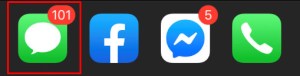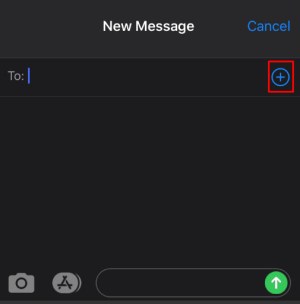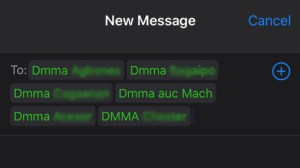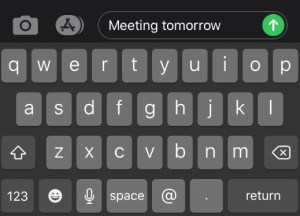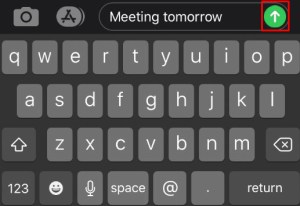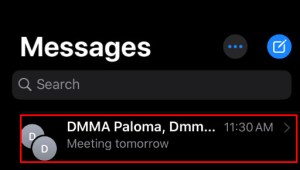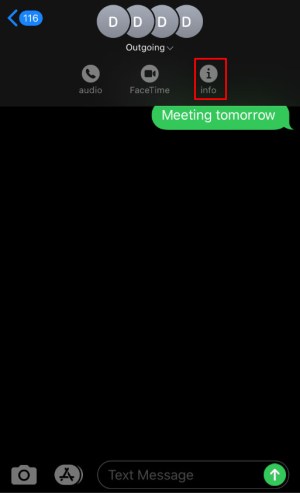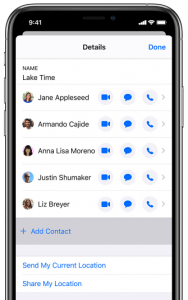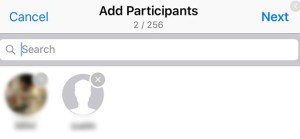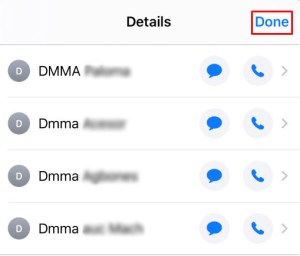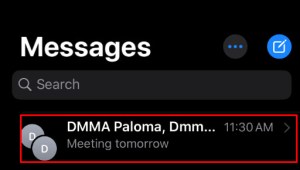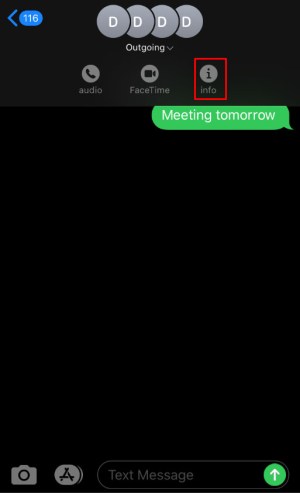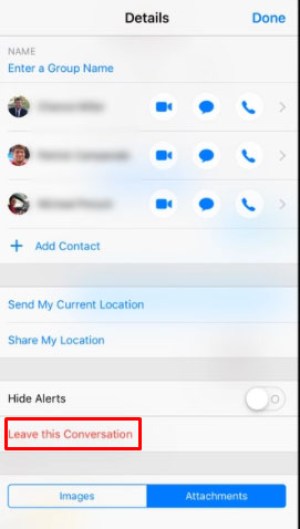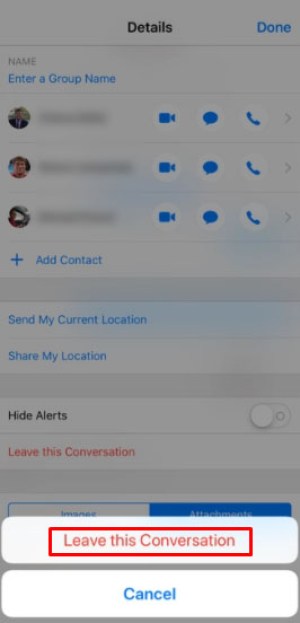İPhone'da Grup Metnine Birisi Nasıl Eklenir
Grup mesajlaşma (AKA grup mesajlaşma), iOS 10 ve iOS 11 çalıştıran iPhone ve iPad'lerde oldukça harika bir özelliktir. Grup mesajlaşma, cep telefonu kullanıcılarının birden fazla arkadaş, meslektaş ve tanıdık ile bağlantıda kalmasını sağlayan mükemmel bir özelliktir.
Mesajınız geliştikçe daha fazla insanı dahil etmek isteyebilirsiniz. Grup iMessage ile Grup Mesajları arasında bir fark olduğunu belirtmekte fayda var. Apple dilinde: Grup iMessage'ı, gruptaki herkesin bir iPhone kullandığı zamandır. Bu, metin grubunuza üye eklemeyi/silmeyi mümkün kılar.
Aktif kullanıcılar iPhone ve Android cihazlarının bir karışımını kullandığından, grup mesajları aslında hücresel şebekenin SMS işlevleri kullanılarak gönderilir. Bu senin çıkmazınsa; kişilerle veya kişiler olmadan yeni bir metin dizisi oluşturmanız gerekir.
iOS 10 veya iOS 11'de Grup Mesajına Nasıl Başlanır
Piyasada grup mesajlaşmasını destekleyen birkaç uygulama daha var ama bu özel makale için her yerde bulunan i'ye odaklanacağız. Mesajlar çoğu iPhone ve iPad kullanıcısının her gün kullandığı uygulama.
Apple ürünleriyle ilgili harika şeylerden biri, iMessage uygulamasını çeşitli cihazlarda kullanma yeteneğidir. Aşağıda listelenen seçenekler, aşağıdakiler gibi tüm Apple ürünleri için geçerlidir; Mac, MacBook, iPhone ve iPad.
Bu nedenle, insanları grup sohbetinize davet etmeye hazırsanız, lütfen şu talimatları izleyin:
- iPhone'unuzdan, Mesajlar uygulamayı açın ve açmak için dokunun
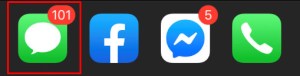
- Sol üstteki ok tuşuna dokunarak, halihazırda girmiş olabileceğiniz herhangi bir görüşmeden çıkın. “Mesajlar” ekranından sağ üst köşede bulunan “Yeni Mesaj” simgesine dokunun (kalemli bir not defterine benziyor).

- Davet etmek istediğiniz kişinin adlarını aşağıdaki adrese yazmaya başlayabilirsiniz. NS: alan. Davetliler adres defterinizde zaten bulunan kişilerse, adlarını veya numaralarını yazarken davetlilerin otomatik olarak tamamlanması gerekir. Kişiler listenize göz atmak için + simgesine de dokunabilirsiniz.
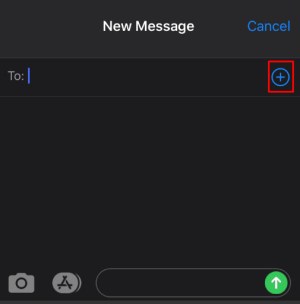
Adres defterinizde olmayanlar için, NS: alanına alıcının telefon numarasını yazın. iPad kullanan kişileri eklemeyi düşünüyorsanız, bunun yerine Apple kimliklerini yazabilirsiniz.
- Hedeflenen tüm alıcılar listeye eklenene kadar yukarıdaki adımları tekrarlayın. NS: alan.
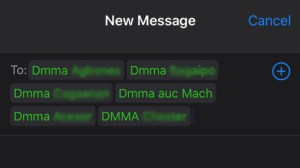
- Göndermek istediğiniz mesajı yazın. Sadece bir kez yazmanız gerekecek.
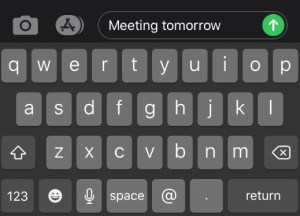
- Son olarak Gönder düğmesine basın.
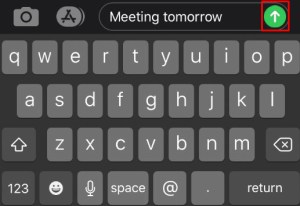
Şimdi eklediğiniz her üye bu mesajı alacak. Bu, metin grubunun tüm üyelerinin yanıt vermesine ve birbirlerinin yanıtlarını da görmesine olanak tanır. Elbette, alıcılar istedikleri zaman grup metninden çıkabilir veya onları gruptan kendiniz kaldırabilirsiniz (birini grup mesajından çıkarmayla ilgili TechJunkie makalesine bakın).
Grup metnindeki herhangi biri iPhone kullanıcısı değilse, iMessage uygulamasını kullanmıyor demektir. Gönder düğmesinin renginden iPhone'u kimin kullanıp kullanmadığını anlayabilirsiniz. Gönder maviyse, bu bir iPhone kullanıcısıdır. Yeşilse, kişi bir iPhone (veya genel olarak iOS) kullanıcısı değildir ve bunun yerine standart metinler alıyorsunuz demektir.
Tüm emojilerin veya animasyonların grup içindeki tüm bireyler için çalışmayacağını unutmayın. Bu, özellikle farklı iOS sürümlerine veya genel olarak alternatif işletim sistemlerine sahip olanlar için geçerlidir. Ancak, metin mesajlarının kendileri iyi olmalıdır.
Grup Sohbet Üyeleri Ekleme/Kaldırma
Halihazırda bir veya daha fazla kişiyle aktif bir şekilde sohbete katıldıysanız veya birini orijinal olarak eklemeyi unuttuysanız, onları nasıl ekleyeceğiniz konusunda size yol gösterebilirim. Yaptığınız şey:
- iPhone'unuzdan, Mesajlar uygulamasını açın ve açmak için dokunun.
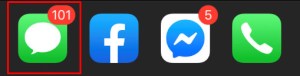
- Kişi eklemek istediğiniz konuşmayı seçin ve açmak için dokunun.
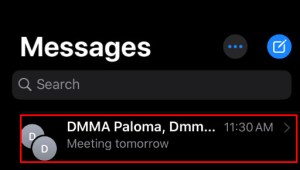
- üzerine dokunun Detaylar ekranın sağ üst köşesinde bulunan simgesi (bir daire içinde ben gibi görünüyor).
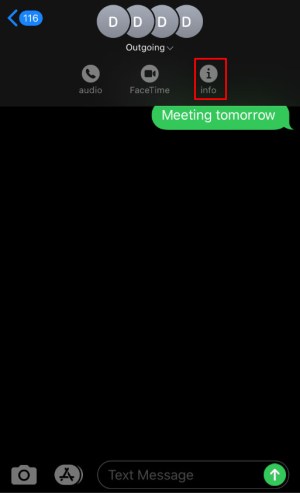
- Üzerine dokunun Kişi ekle .
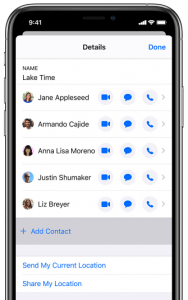
- İçinde Ekle: alanına eklediğiniz kişinin adını yazın (zaten adres defterinizde bulunuyorsa) veya tam telefon numarasını yazın.
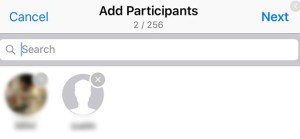
Yine, iPad kullananlar için, işleri kolaylaştıracaksa Apple kimliklerini yazabilirsiniz.
- Bitirmek için devam edin ve Tamamlandı .
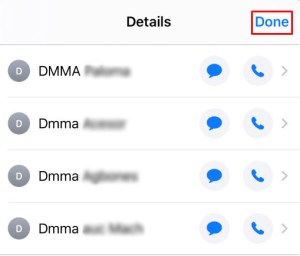

Bir kişiyi konuşmadan çıkarmayı tercih ederseniz, grubun ayrıntılarına erişmek için yukarıda listelenen adımları izleyin. Kişi listesine ulaştığınızda, kırmızı bir kaldırma seçeneği getirecek olan kişi adını sola kaydırabilirsiniz. seçeneğine dokunun. Kaldırmak ve açıldığında görevi onaylayın. MacBook ve Mac kullanıcıları, kaydırma yöntemini kullanmak yerine bir "silme" seçeneği göreceklerdir.
Grup Mesajı Konuşmasından Ayrıl
Artık dinlemek istemediğiniz bir konuşmada çok fazla şey oluyor mu? Grup üç veya daha fazla kişiden oluştuğu sürece bir grup sohbetinden ayrılmak aslında oldukça basittir. Belirli bir konuşma seyrini tamamladıysa şunları yapabilirsiniz:
- Mesajlar uygulamasını açın ve kendinizi özgürleştirmek istediğiniz sohbete gidin.
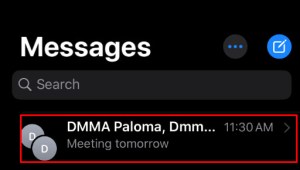
- öğesine dokunun. Detaylar simge(ekranın sağ üst köşesinde bulunan bir daire içinde.)
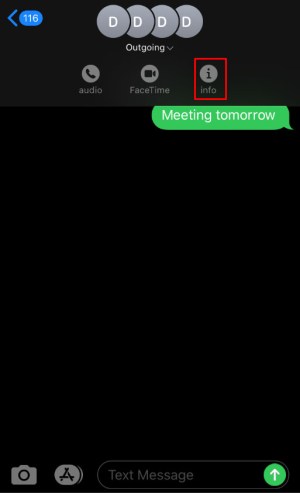
- Seçenek üzerinde hızlıca ezin Bu Konuşmayı Bırak parlak kırmızı renkte listelenir ve sayfanın altında bulunur.
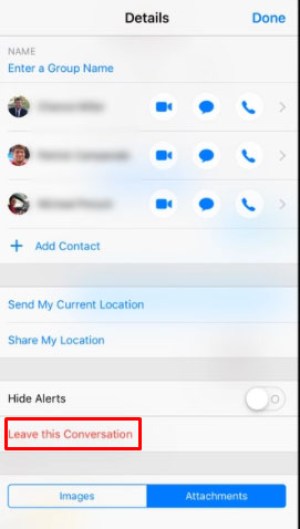
- Göründüğünde onay seçeneğine dokunun ve artık etkinlikten haberdar olmayacaksınız.
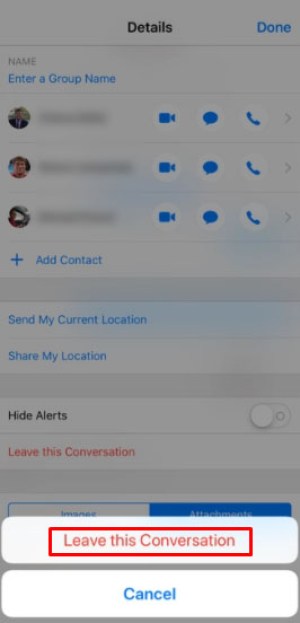
Grup mesajlaşması olağanüstü bir özelliktir ancak bazı kişiler telefonlarında sürekli güncelleme ve uyarılardan hoşlanmazlar. Bu harika bir özellik, sadece kendinizi ve başkalarını gruplara mesaj göndererek bunaltmaktan kaçınmak için dikkatli bir şekilde kullanılmalıdır.
Grup iMessages için Sorun Giderme
Bazı kullanıcılar, bir iPhone'daki metin mesajlarına belirli sayıda kişiden fazlasını ekleyemediklerini bildirdi. Bu sizi şaşırtabilir, ancak bazı operatörler, kullanıcıları spam mesajlarından korumak için bu sınırlamaları oluşturmuştur.
Büyük insan gruplarıyla ağ kurmanız gerekiyorsa, başka bir mesajlaşma uygulaması seçmek en iyisidir. Google Hangouts, Slack ve daha fazlası App Store'da mevcuttur. Bu üçüncü taraf uygulamaların çoğu, çeşitli platformlar ve işletim sistemleri arasında iletişim kurmak için daha çok yönlü ve kullanıcı dostudur.
Birden fazla üye ekleme konusunda sorun yaşıyorsanız bunun nedeni operatör sınırlamaları olabilir. Ayrıca yanlış kişilerle ilişkilendirilebilir.
Kişilerinizi daha önce e-postanızla senkronize ettiyseniz, bazılarının telefon numaraları yerine e-posta adresleri olabilir. Bu, iCloud hesaplarıyla çalışabilir, ancak diğer e-postalarla çalışmayabilir. Eklemeye çalıştığınız kişinin doğru kişi olup olmadığını kontrol edin.
Bir gruba kişi eklerken karşılaşabileceğiniz bir diğer sorun, iMessage'ın Ekran Süresi sınırları olan birini eklemeye çalışmasıdır. Apple'ın Ekran Süresi'nin eklenmesiyle, kullanıcıların iMessage dahil olmak üzere Apple cihazlarındaki işlevleri kapatma yeteneği geliyor. Kişi eklemekte sorun yaşıyorsanız, bu sınırlamalara sahip olup olmadıklarını sormak iyi bir fikirdir.